CDexとは、インターフェイスデザインがシンプルなCDリッピングソフト(リッパー)です。『freedb』からCD情報を取得し、音楽CDの各トラックをWAVE・MP3・WMAなどのファイル形式にエンコードして出力することができます。また、トラックの特定箇所の切り出しや複数トラックの合成も可能です。さらに、音声ファイルの変換機能も搭載されています。
※対応OS:Windows XP・Vista・7・8・8.1・10
CDexのダウンロード
下記URL(公式サイトのダウンロードページ)より、インストーラーをダウンロードしてインストールして下さい。
※最新バージョン:2.23 (2019/11/08時点)
なお、ID3タグが日本語の場合にMP3に変換すると文字化けするので、インストール時のエンコード設定は「Multbyte encoding」をクリックして選択して下さい。
<インストール不要のポータブル版>
インストールが必要ないポータブル版は「CDex Portable 1.77 (no installation, portable for use on USB, Flash drive, Cloud drive)」項目で下記リンクのいずれかをクリックして下さい。
- Download CDex Portable for Windows10/8/7/Vista/XP
- CDex-1.77-portable-unicode.zip (recommended)
- CDex-1.77-portable-multibyte.zip
CDexの日本語設定
本ソフトは、デフォルトでは英語になっているので、使いやすいように下記の手順で日本語に設定します。
<日本語の設定手順>
メイン画面より、メニューバーの「Options」をクリックし、「Select Language」→「Japanese」をクリックします。
Cdexのfreedb設定
本ソフトでは、下記の設定を行うことで、『freedb』からCD情報(アーティスト名・アルバムタイトル・曲名など)を取得し、自動的に設定することができます。
<freedbの設定手順>
- メイン画面上部のメニューバーの「オプション」→「設定」をクリックします。
- 「Cdex設定」画面の左メニューの「リモートCDDB」をクリックします。
- 「Cdex設定」画面中央の「E-mailアドレス」項目の入力欄にメールアドレスを入力します。
- 「Cdex設定」画面右下の「OK」をクリックします。
CDexの使い方
CDのリッピング
初めに、CDを読み込んでCD情報を取得し、トラックを選択したら、リッピングを開始します。それぞれの手順は以下の通りです。
1.CDの読み込み
パソコンのドライブに音楽CDを挿入し、本ソフトを起動します。
2.CD情報の取得
メイン画面上部のメニューバーの「CDDB」→「リモートCDDBから読み込み」をクリックします。複数候補がある場合は、リストから正しい情報をクリックして選択し、画面右下の「Next」をクリックします。
3.トラックの選択
メイン画面下部のトラックリストからリッピングするトラックをクリックして選択します。※複数トラックを選択する場合は「Ctrl」キーを押しながらクリックして下さい。
4.リッピングの開始
<WAVE形式の場合>
メイン画面上部のメニューバーの「変換」→「CDトラックをWAVに」をクリックします。
<MP3形式の場合>
メイン画面上部のメニューバーの「変換」→「CDをMPEGに」をクリックします。
<トラックの一部取り出しの場合>
メイン画面上部のメニューバーの「変換」→「トラックの部分取出・合成」をクリックし、表示された「トラックの部分取出・合成」画面で、「ファイル形式」項目で「出力ファイル形式」を、「範囲」項目で「トラック」が同じであることを確認して「開始点」「終了点」の「分」「秒」を指定します。最後に、画面下部の「OK」をクリックします。
<トラックの合成の場合>
メイン画面上部のメニューバーの「変換」→「トラックの部分取出・合成」をクリックし、表示された「トラックの部分取出・合成」画面で、「ファイル形式」項目で「出力ファイル形式」を、「範囲」項目で「開始点」「終了点」の「トラック」を指定します。最後に、画面下部の「OK」をクリックします。
音声ファイルの変換
本ソフトでは、音声ファイルを変換することができます。
1.WAVEからMP3への変換
メイン画面上部のメニューバーの「変換」→「WAV -> MPEG」をクリックします。次に、表示された「Open」画面の「ディレクトリ」の右端にある「…」をクリックし、WAVE形式ファイルが保存されているフォルダを指定して「OK」をクリックします。最後に、変換するファイルをクリックして選択し、画面下の「変換」をクリックします。
2.MP3からWAVEへの変換
メイン画面上部のメニューバーの「変換」→「MPEG -> WAV」をクリックします。次に、表示された「Open」画面の「ディレクトリ」の右端にある「…」をクリックし、MPEG形式ファイルが保存されているフォルダを指定して「OK」をクリックします。最後に、変換するファイルをクリックして選択し、画面下の「変換」をクリックします。
CDexの設定変更
本ソフトでは、「CDex設定」画面からファイル名や保存先、エンコーダなどの設定を変更することができます。
1.設定画面の表示
メイン画面上部のメニューバーの「オプション」→「設定」をクリックします。
2.設定項目
「CDex設定」画面では、下記の設定項目を変更することができます。
- 一般:テンポラリフォルダ、ノーマライズ
- ファイル名:出力するファイル名形式、ディレクトリ、プレイリスト
- CD Drive:CDドライブ、オフセット、読み込み速度など
- エンコーダ:使用エンコーダ、エンコーダオプション
- ローカルCDDB:CDDBパスなどのローカルCDDB設定
- リモートCDDB:サーバー所在地やメールアドレスなどのリモートCDDB設定
- Tags(Encoding):ID3タグのバージョンなど
CDexのまとめ
シンプルなCDリッピングソフト「CDex」を紹介しました。インストール後は、日本語設定を行って下さい。CD情報を取得したい方は、freedb設定も行いましょう。使い方はとてもシンプルで、CDを読み込んでCD情報を取得したら、メニューバー「変換」の各項目をクリックするだけです。是非、使ってみて下さい。

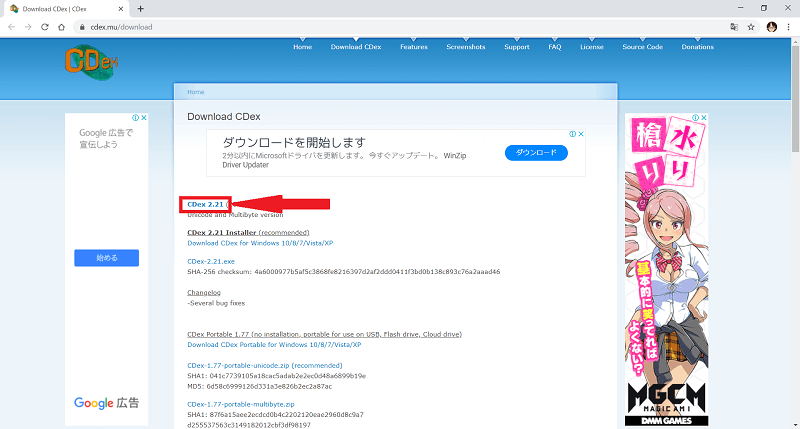
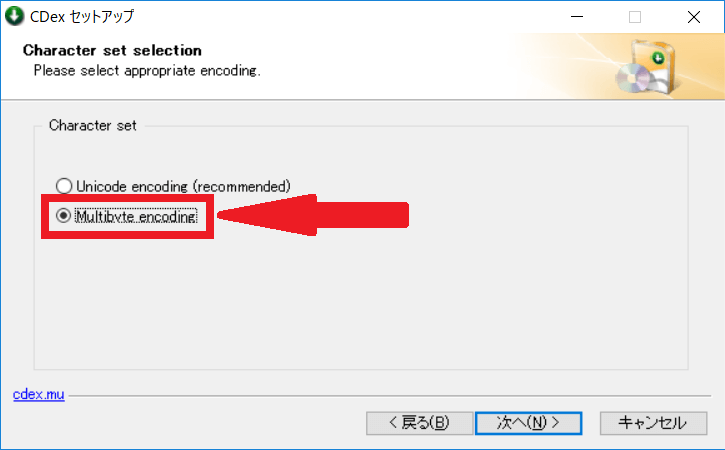
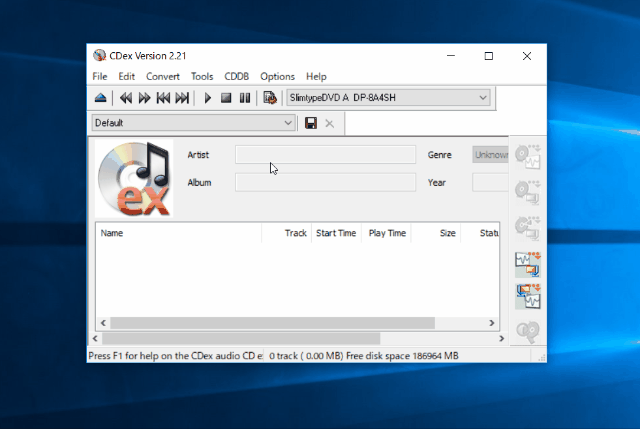
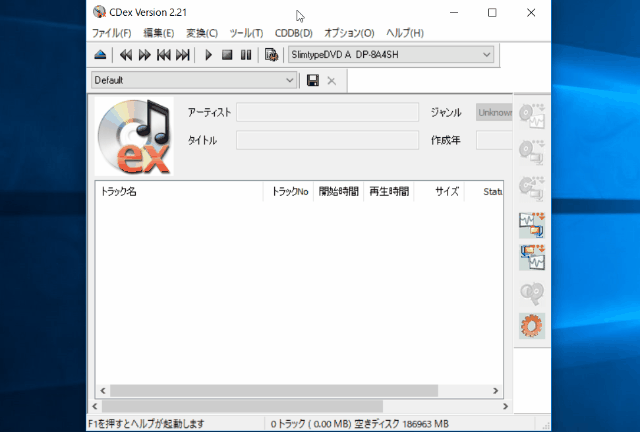
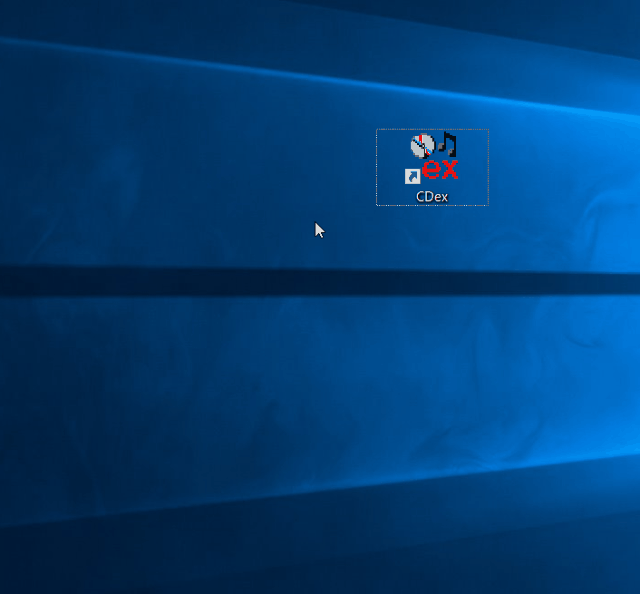
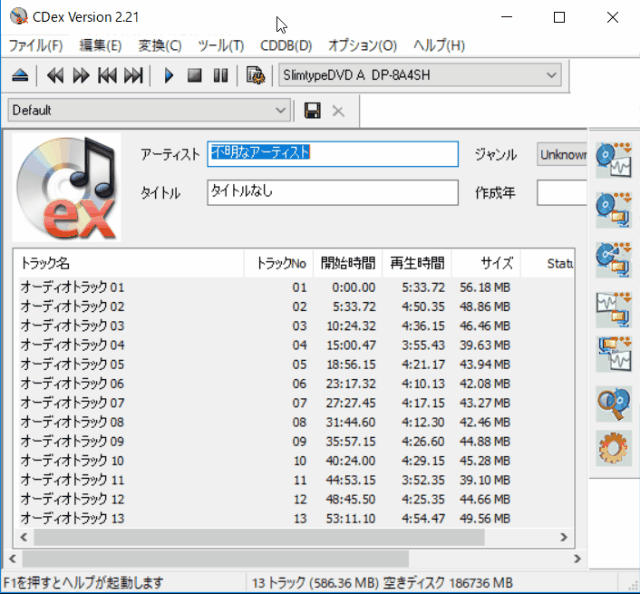
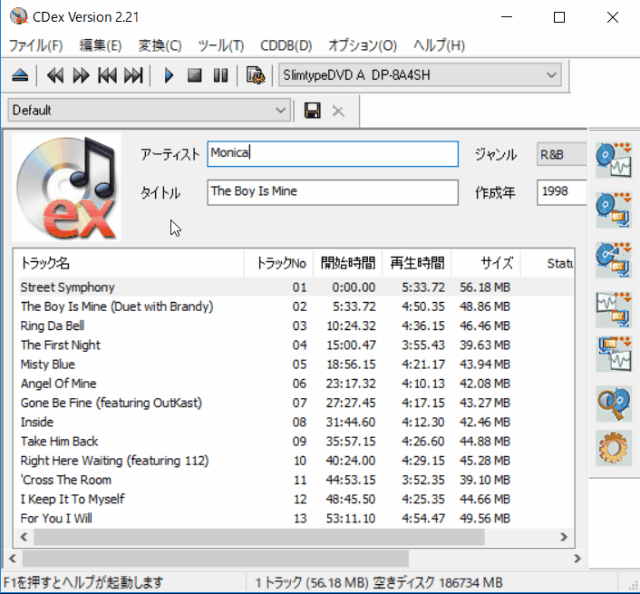
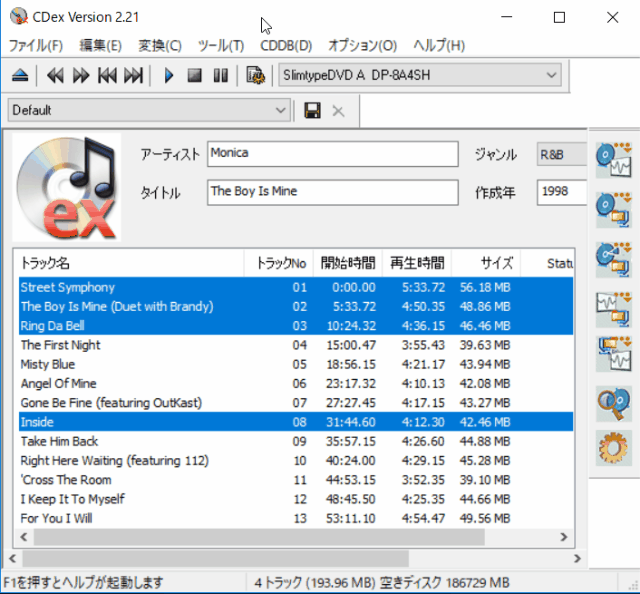
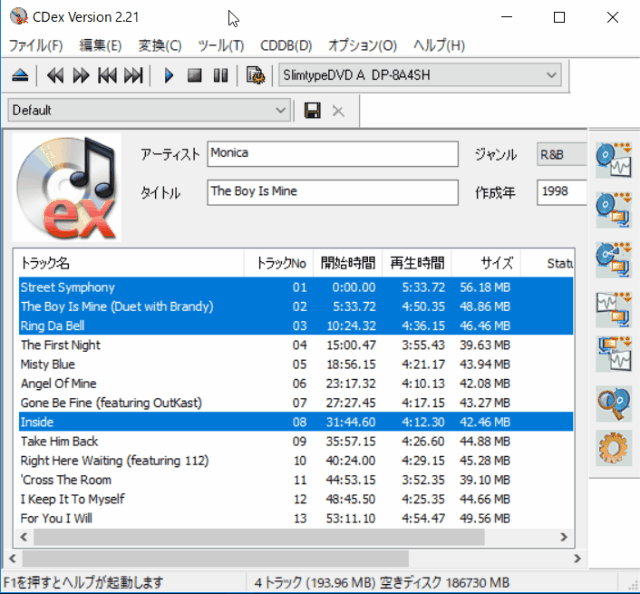
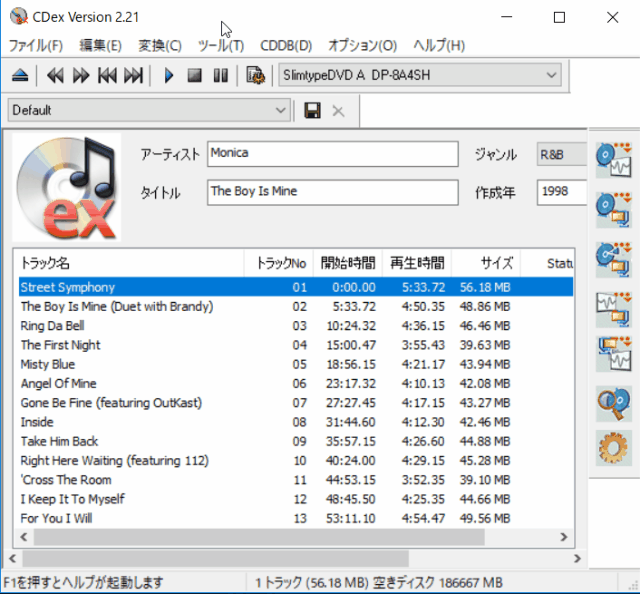

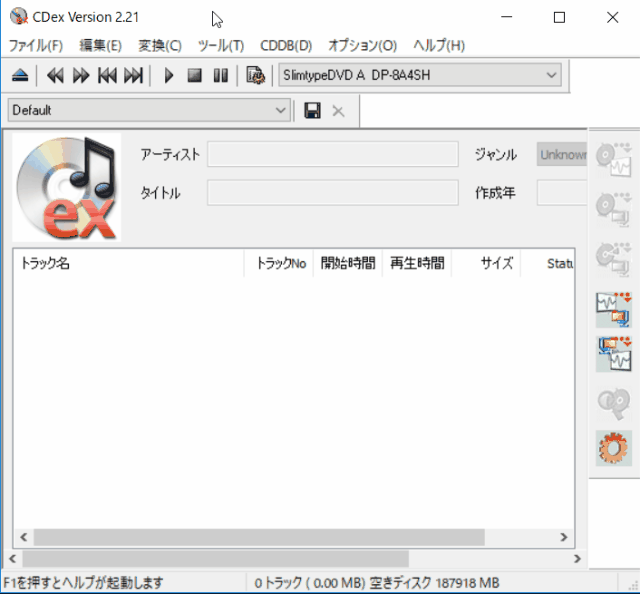
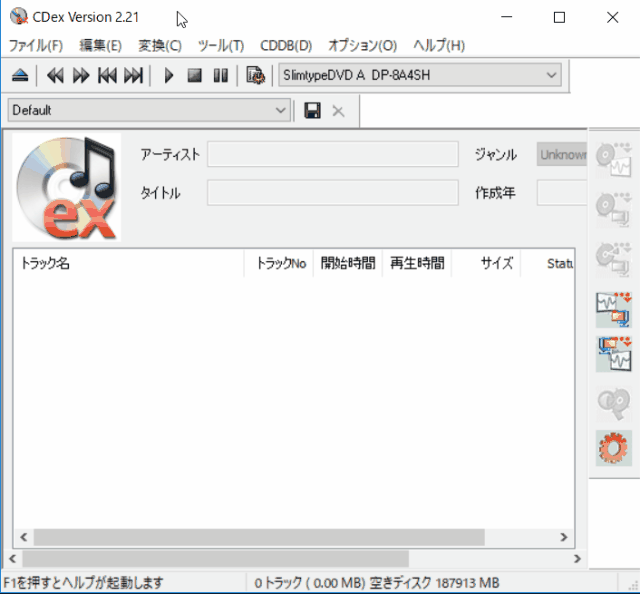
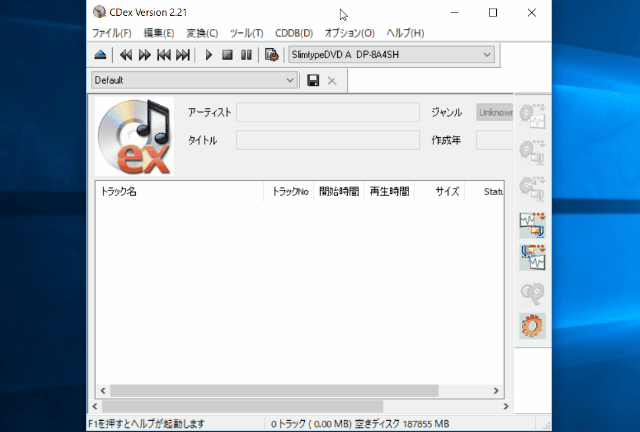
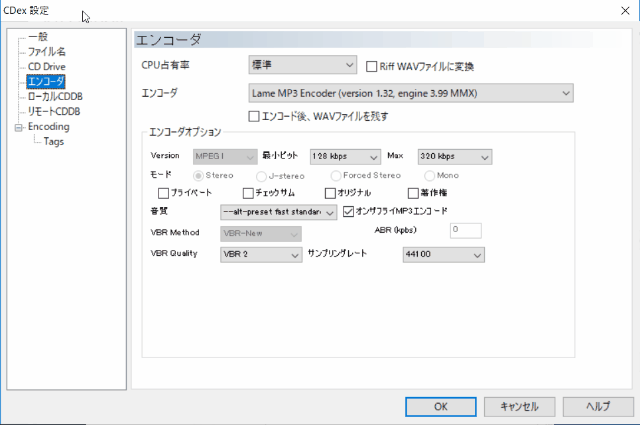
-3.jpg)




